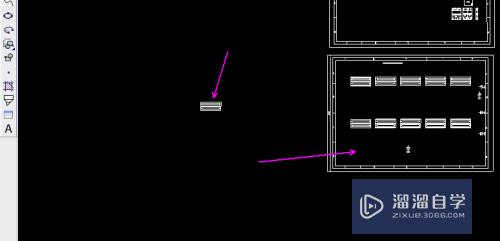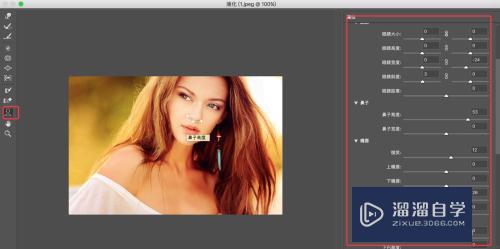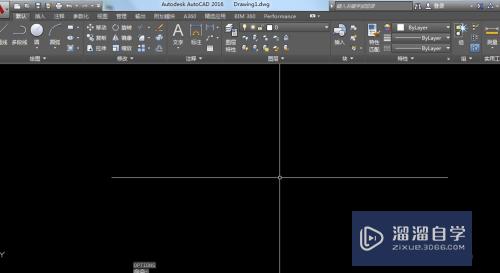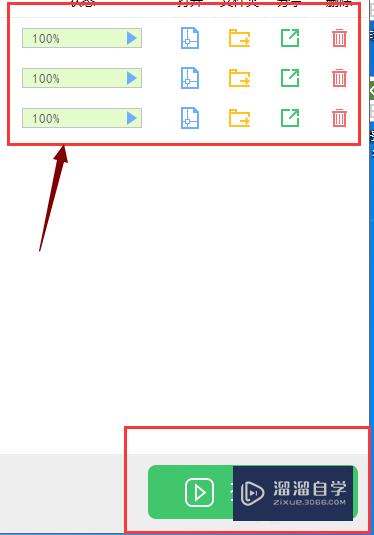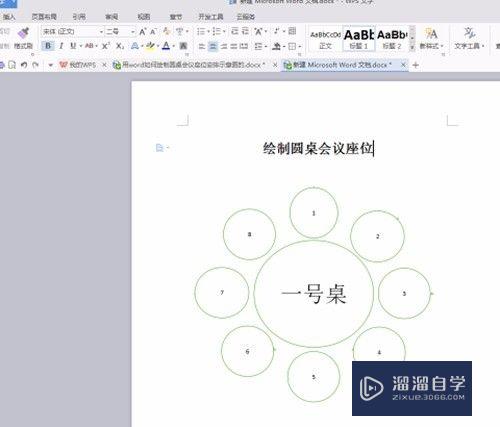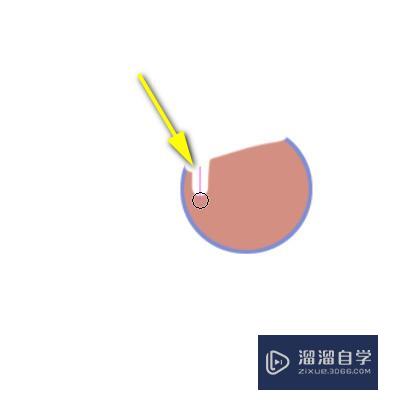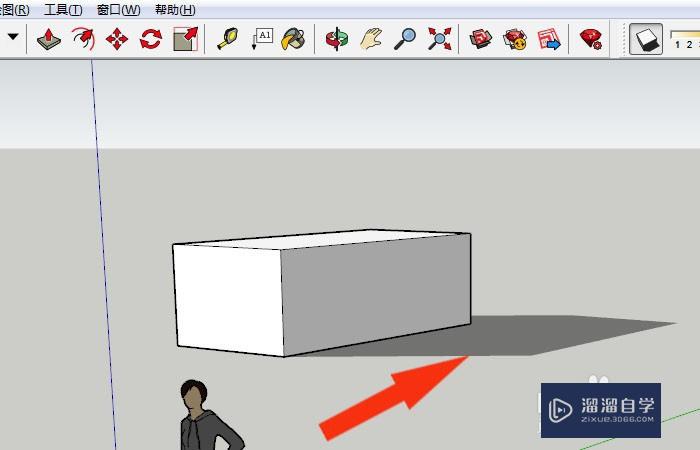CAD2010直线工具怎么操作优质
CAD2010的直线工具是非常常见的功能。几乎每一次画图。我们都会需要使用到直线。所以刚开始接触CAD的话。就需要学会直线的使用。下面一起来看看CAD2010直线工具怎么操作吧
工具/软件
硬件型号:小新Pro14
系统版本:Windows7
所需软件:CAD2010
方法/步骤
第1步
打开CAD的界面就是这个样子的。
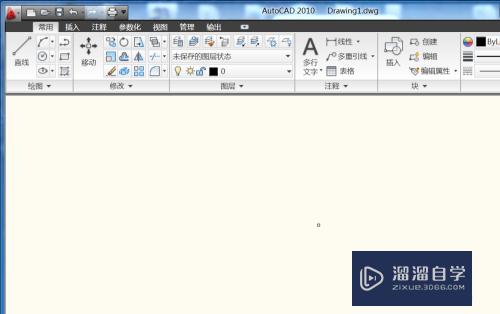
第2步
点击图片上的直线工具。
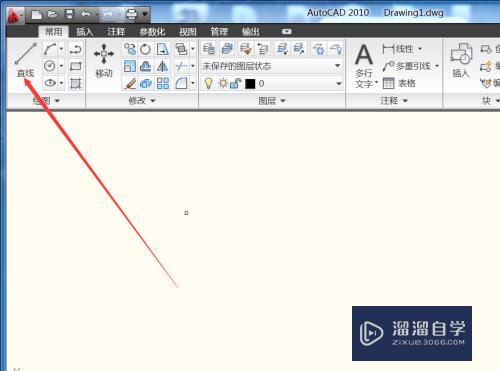
第3步
然后在界面的中间随便点一下。或者选择你要画的地方。
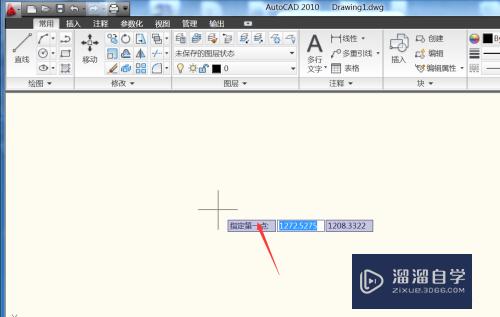
第4步
然后就是输入直线的长度。你根据你的需要来设置。
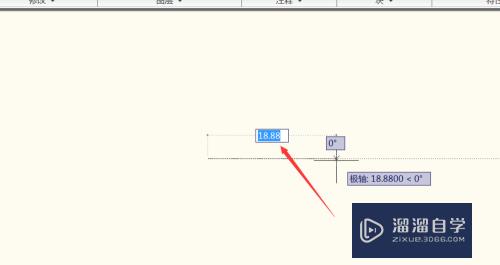
第5步
然后按键盘上的Tab键。之后就是设置这个直线与水平的角度。大家可以根据需要来设置一下。我先填写30°。
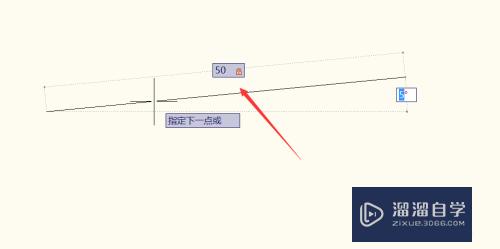
第6步
输入之后按回车键或者空格。然后就会出现连接着的另一条线。根据同样的方法来继续设置。
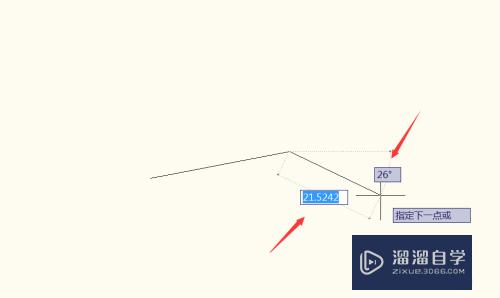
第7步
如果不需要就按空格键或者回车键来取消当前的操作就可以了。
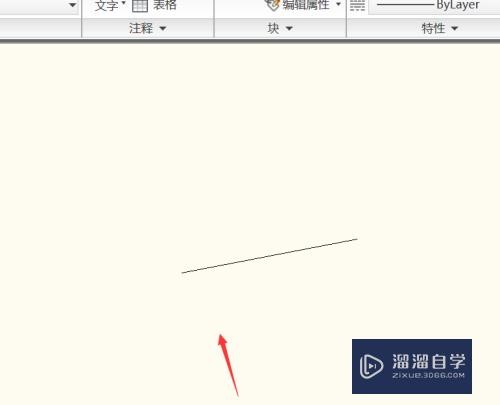
以上关于“CAD2010直线工具怎么操作”的内容小渲今天就介绍到这里。希望这篇文章能够帮助到小伙伴们解决问题。如果觉得教程不详细的话。可以在本站搜索相关的教程学习哦!
更多精选教程文章推荐
以上是由资深渲染大师 小渲 整理编辑的,如果觉得对你有帮助,可以收藏或分享给身边的人
本文标题:CAD2010直线工具怎么操作
本文地址:http://www.hszkedu.com/63153.html ,转载请注明来源:云渲染教程网
友情提示:本站内容均为网友发布,并不代表本站立场,如果本站的信息无意侵犯了您的版权,请联系我们及时处理,分享目的仅供大家学习与参考,不代表云渲染农场的立场!
本文地址:http://www.hszkedu.com/63153.html ,转载请注明来源:云渲染教程网
友情提示:本站内容均为网友发布,并不代表本站立场,如果本站的信息无意侵犯了您的版权,请联系我们及时处理,分享目的仅供大家学习与参考,不代表云渲染农场的立场!